Maison >Tutoriel logiciel >Logiciel >Comment ajouter une ligne de note de bas de page dans le didacticiel de la méthode de configuration InDesign
Comment ajouter une ligne de note de bas de page dans le didacticiel de la méthode de configuration InDesign
- WBOYWBOYWBOYWBOYWBOYWBOYWBOYWBOYWBOYWBOYWBOYWBOYWBavant
- 2024-02-10 10:00:491333parcourir
l'éditeur php Strawberry vous propose un tutoriel sur la façon de configurer des lignes de notes de bas de page dans InDesign. Lors de la conception de la composition, les lignes de notes de bas de page peuvent non seulement rendre le document plus beau, mais également offrir une meilleure expérience de lecture. Ce didacticiel explique comment ajouter des lignes de notes de bas de page dans InDesign et fournit un guide étape par étape afin que vous puissiez facilement maîtriser cette technique. Que vous soyez débutant ou quelqu'un ayant une certaine expérience en conception, vous bénéficierez de ce didacticiel. Apprenons comment ajouter des lignes de notes de bas de page à vos documents et améliorer la qualité de votre conception !
1. Tout d'abord, ouvrez le logiciel InDesig et cliquez sur le menu [Modifier] ci-dessus
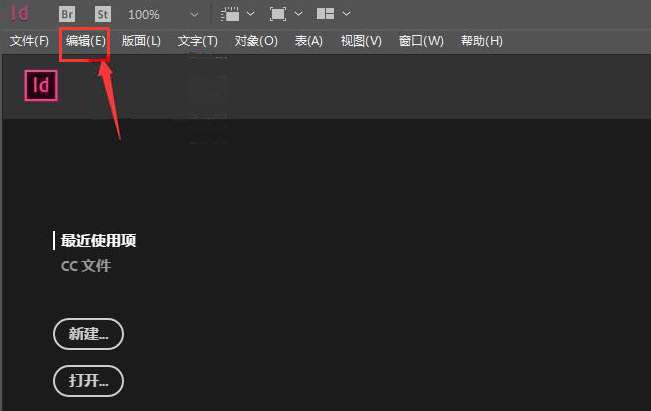
2. Recherchez le bouton [Options de note de bas de page du document] dans la liste déroulante et cliquez pour entrer
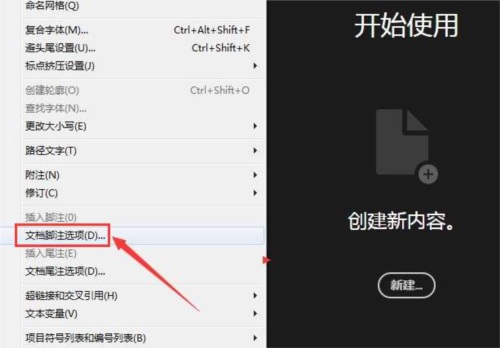
3. Cliquez sur [Options de note de bas de page] ] [Mise en page] en haut de la fenêtre
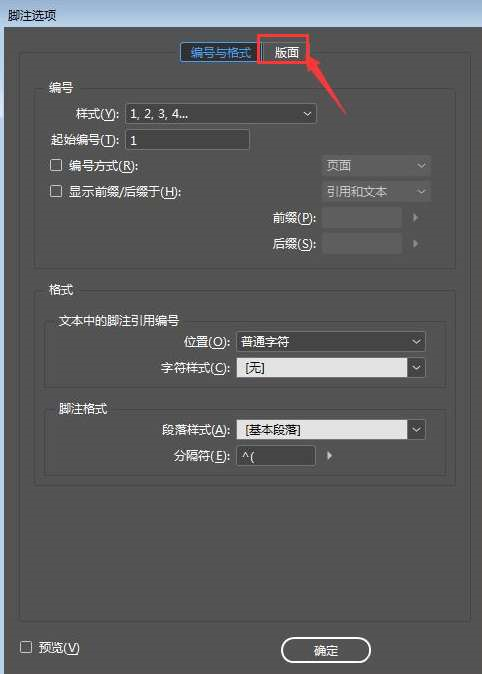
4. Cochez [Activer les lignes de note de bas de page] et cliquez sur [OK]
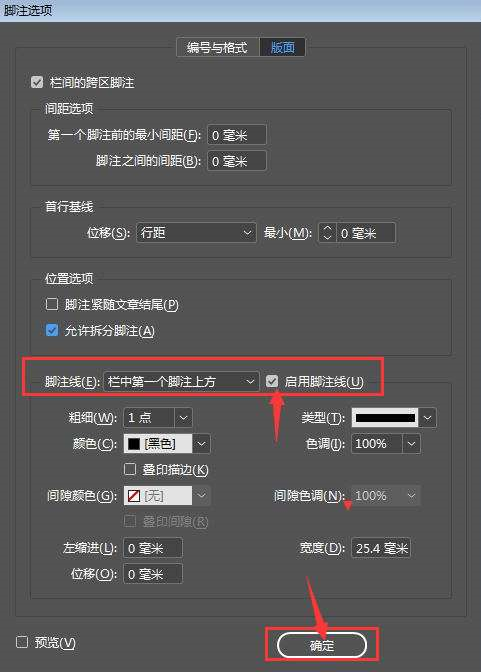
Après avoir activé « Lignes de note de bas de page » , cliquez sur "Texte" dans l'interface du logiciel et sélectionnez "Insérer une note de bas de page", vous pouvez voir la "ligne de note de bas de page" dans le contenu d'édition. Ce qui précède est le didacticiel relatif aux paramètres InDesign que je vous ai présenté. J'espère qu'il pourra vous aider.
Ce qui précède est le contenu détaillé de. pour plus d'informations, suivez d'autres articles connexes sur le site Web de PHP en chinois!

